如何在 Mac 上方便地允許 Cookie
 更新於 歐麗莎 / 20 年 2023 月 09 日 15:XNUMX
更新於 歐麗莎 / 20 年 2023 月 09 日 15:XNUMX再會! 我們目前正在針對不同主題進行研究計畫。 最後,身為小組組長,我使用 Mac 造訪了多個網站。 就是查看隊友傳給我的訊息。 然而,我訪問的大多數網站加載速度都很慢。 我的同學告訴我,我需要讓 Mac 上的 cookie 瀏覽速度更快。 你能幫我做這件事嗎? 任何建議將不勝感激。 謝謝!
讓我們學習如何在 Mac 上接受 cookie,讓您的瀏覽體驗比以往更順暢。 我們在下面列出了必須了解的資訊。 請向下捲動以了解他們。
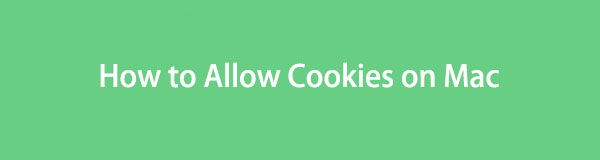

指南清單
第 1 部分:Mac 上的 Cookie 是什麼
你見過「接受所有 Cookie?」第一次造訪網站時出現螢幕訊息? 也許您想知道它的用途是否安全。 Cookie 是包含文字和獨特資料的檔案。 它們的目的是識別您所連接的網路中的 Mac 或其他電腦。 一旦您造訪網站,建議僅接受必要的 cookie。 在這種情況下,一旦您重新訪問該網站,加載和開啟就不會花費太多時間。
Cookie 中包含的一些資訊是您在網站上執行的個人登入資訊。 例如您的姓名、地址、電話號碼等。

使用 FoneLab Mac Sweep,您將清除系統、電子郵件、照片、iTunes 垃圾文件以釋放 Mac 上的空間。
- 管理相似的照片和重複的文件。
- 輕鬆向您展示 Mac 的詳細狀態。
- 清空垃圾桶以獲得更多存儲空間。
第 2 部分:如何在 Mac 上允許 Cookie
在了解您的 Mac 上有哪些 cookie 後,您是否願意接受它們以快速存取您想要的內容? 如果是,請按照本文的說明進行操作! 在 Chrome 等其他網頁瀏覽器上,您只需訪問該網站並單擊 允許所有 Cookie 一旦彈出,就會在網站本身上顯示訊息。 但 Safari 與它們有很大不同。 它具有阻止 cookie 的內建功能。
此外,一旦您接受 Mac 上的 cookie,收集的資料 cookie 將儲存在您的 Mac 上。 這意味著它們將佔用您電腦上的空間。 此外,請僅允許您的 Mac 網站上的必要 cookie。 在這種情況下,Mac將不會包含太多它們,並避免對其安全性造成威脅。 您準備好接受手術了嗎? 請參閱下面的詳細步驟。
步驟 1請啟動 蘋果瀏覽器 Mac 上的應用程式。 之後,請選擇 蘋果瀏覽器 主介面頂部的圖標, 主頁。 其下方將顯示選項清單。 點選 偏好 圖標。
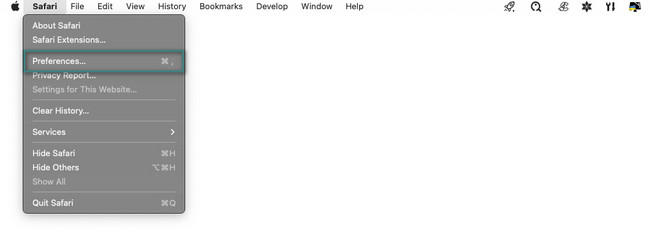
步驟 2螢幕上將顯示一個新窗口,其中包含 Safari 的設定。 請選擇 隱私 按鈕 在頂部的所有標籤中。 去掉勾選或勾選 阻止所有餅乾 按鈕在底部。
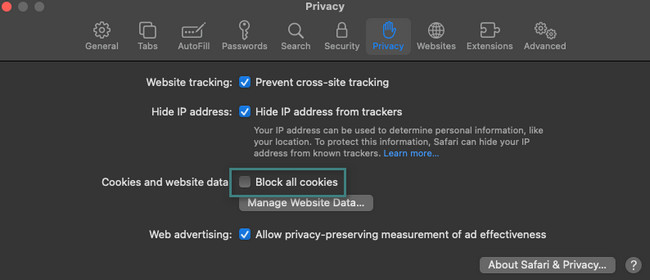
第 3 部分:如何清除 Mac 上的 Cookie
您是否認為您的 Mac 上有很多不必要的 cookie? 刪除它們! 這篇文章將向您展示兩種不同的簡單方法來清除 Mac 上的 cookie。 它包括 Safari 的內建設定和領先的第三方工具替代方案。 我們將一一為您介紹,以便您更好地了解它們。 請參閱下面的內容。
選項 1.透過設定刪除 Mac 上的 Cookie
使用 Safari 網路瀏覽器的設置,您可以消除 Mac 上儲存的 cookie。 這個方法和讓cookie來定位幾乎是一樣的。 這個過程不會消耗太多時間。 有一個選項可以讓您同時刪除 Mac 上的 cookie。 您不需要單獨清除它們。
此外,您無法在 Mac 上檢索 cookie。 如果是這樣,一旦您造訪某個網站,與您允許其 cookie 時相比,它們的顯示速度會很慢。 無論如何,讓我們看看 Safari 設定如何刪除 Mac 上的 cookie。 繼續前進。
步驟 1在 Mac 上啟動 Safari。 您可以使用 快速啟動 或者 聚光燈。 之後,輸入 蘋果瀏覽器 Word 並點擊其圖示以在筆記型電腦上啟動它。 主選單將隨後更改。 請點選 蘋果瀏覽器 圖標,然後會出現其選項。 請選擇 偏好 按鈕。 Safari Web 瀏覽器的隱私權視窗將會出現在螢幕上。
步驟 2請點擊 棕櫚 之後主介面頂部的圖示。 請在底部選擇 管理網站數據 按鈕。 隨後,您的 Mac 將在螢幕上顯示另一個視窗。 稍後,選擇您儲存 cookie 的網站。 之後,點擊 完成 按鈕。 如果您想全部刪除,請按一下 全部刪除 按鈕。
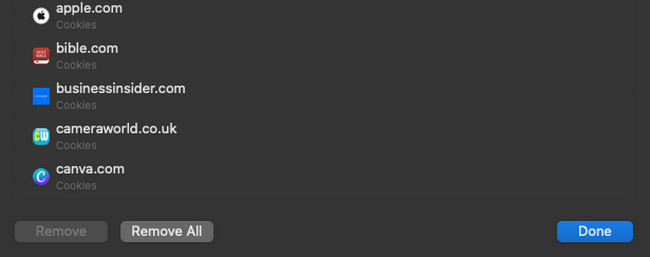
選項 2.使用 FoneLab Mac Sweep
如果您想從 Mac 上的所有網頁瀏覽器中刪除 cookie,可以輕鬆使用 FoneLab Mac 掃描。 它可以 刪除 Mac 上所有網頁瀏覽器上的 cookie 在一個過程中。 此外,您還可以使用此工具 刪除他們的瀏覽記錄、自動填入條目、登入記錄、下載歷史記錄等等。
此外,您可以利用此工具來加密您的檔案。 在這種情況下,任何人都無法在使用您的 Mac 時存取您的檔案。

使用 FoneLab Mac Sweep,您將清除系統、電子郵件、照片、iTunes 垃圾文件以釋放 Mac 上的空間。
- 管理相似的照片和重複的文件。
- 輕鬆向您展示 Mac 的詳細狀態。
- 清空垃圾桶以獲得更多存儲空間。
了解了一些之後 FoneLab Mac 掃描的功能,是時候了解它如何刪除 Mac 上的 cookie。 請參閱下面的詳細步驟。
步驟 1下載該工具,進行設置,然後啟動它。 Status、Cleaner 和 Toolkit 功能位於第一個介面。 選擇 工具包 圖標。
步驟 2請選擇 隱私 該功能的所有附加功能中的圖示。 之後,該工具將引導您進入掃描介面。 選擇 瀏覽 按鈕讓軟體找到 Mac 上的網頁瀏覽器及其資料。
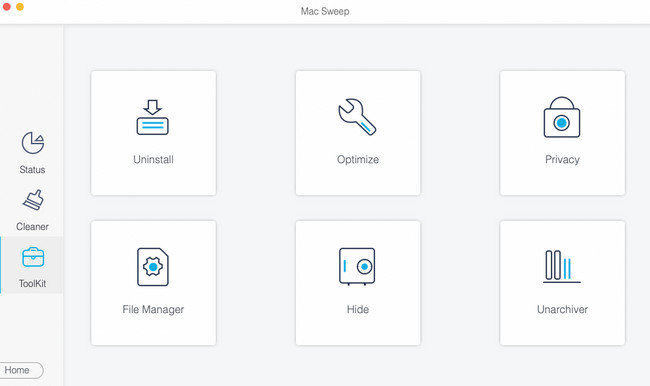
步驟 3選擇 瀏覽 按鈕。 之後,該工具將向您顯示結果。 選擇 選擇全部 左側的按鈕可選擇所有網頁瀏覽器。
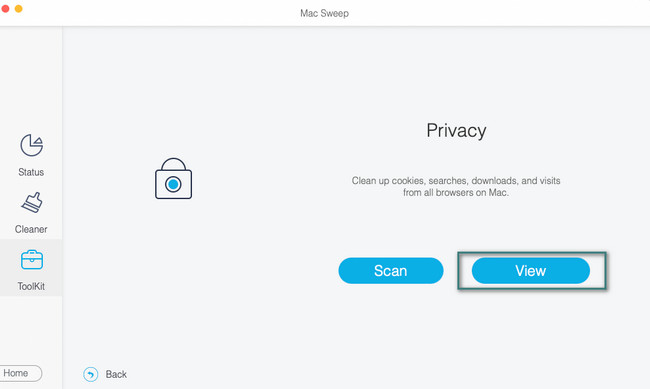
步驟 4點擊 Cookies 右側的圖示。 之後,點擊 清潔 按鈕開始清除它們。
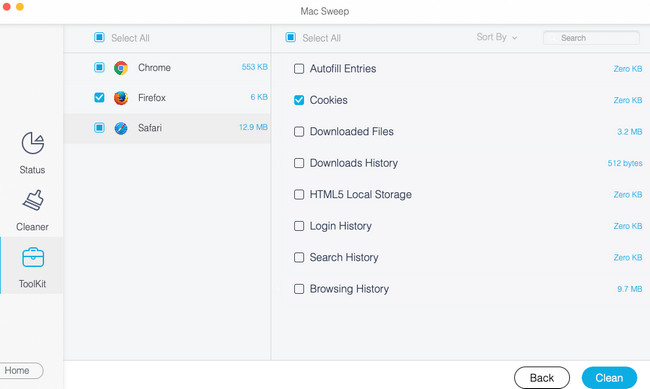
第 4 部分:有關如何在 Mac 上允許 Cookie 的常見問題解答
1.cookie如何威脅隱私?
一旦您在網頁瀏覽器上接受cookies,就很容易出現跨站 請求偽造 (XSRF) 攻擊。 它還包括會話固定、cookie 投擲和溢出攻擊。 如果您不知道並且無法避免在不同的 Mac 網頁瀏覽器上接受 cookie,請更新它。 在這種情況下,您將獲得網頁瀏覽器的更新安全功能。
2. 如果您不接受cookies,會發生什麼事?
實際上,如果您不允許 cookie,某些網站將不允許您造訪其頁面。 此外,您可能無法獲得該網頁或網站的完整體驗。 如果您不想接受cookie,建議僅接受造訪該頁面所需的cookie。
這就是關於在 Mac 上允許 cookie 的全部內容。 如果您仍有疑問,請隨時在下面發表評論。 另外請測試一下 FoneLab Mac 掃描 清除 Mac 上的數據,包括 cookie。 謝謝你!

使用 FoneLab Mac Sweep,您將清除系統、電子郵件、照片、iTunes 垃圾文件以釋放 Mac 上的空間。
- 管理相似的照片和重複的文件。
- 輕鬆向您展示 Mac 的詳細狀態。
- 清空垃圾桶以獲得更多存儲空間。
